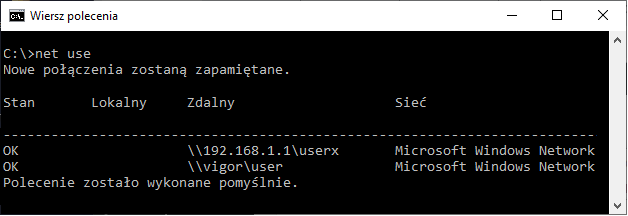Pamięć USB – serwer SMB
Spis treści:
Konfiguracja routera jako serwer plików
Połączenie z serwerem plików
Status połączenia na routerze
Uwagi dla Windows
 Główne założenia przykładu:
Główne założenia przykładu:
– pendrive: system plików FAT32, pojemność 16GB, możliwość zapisu
– user: dostęp do katalogu “/user” ze wszystkimi uprawnieniami
– nazwy usługi NetBIOS: grupy robocza WORKGROUP, nazwa routera VIGOR
– serwer SMB dostępny tylko z sieci lokalnej
Konfiguracja routera jako serwer plików
Podłącz pamieć USB do portu USB routera.
Przejdź do zakładki USB Application >> USB Device Status.
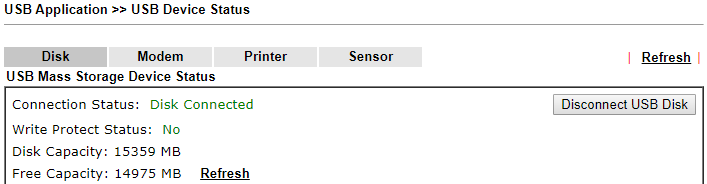 Wsparcie formatu plików FAT16/32 (w systemie plików FAT32 maksymalny rozmiar pliku wynosi 4GB).
Wsparcie formatu plików FAT16/32 (w systemie plików FAT32 maksymalny rozmiar pliku wynosi 4GB).
Wsparcie pojedynczej partycji o pojemności 500GB.
Jeśli na dysku USB jest włączony przełącznik ochrony przed zapisem to dysk USB znajduje się w trybie TYLKO DO ODCZYTU.
Przejdź do zakładki USB Application >> USB General Settings.
Włącz usługę SMB dla sieci LAN.
Zmodyfikuj nazwę grupy roboczej (domyślnie WORKGROUP jak w Windows) oraz nazwę routera (domyślnie VIGOR).
 Brak wsparcia polskich znaków.
Brak wsparcia polskich znaków.
Przejdź do zakładki USB Application >> USB General Settings.
Kliknij dowolny indeks np. 1, aby utworzyć konto użytkownika.
 Poniżej przykładowe konto z dostępem do folderu /user z uprawnieniami do odczytu, zapisu, usuwania.
Poniżej przykładowe konto z dostępem do folderu /user z uprawnieniami do odczytu, zapisu, usuwania.
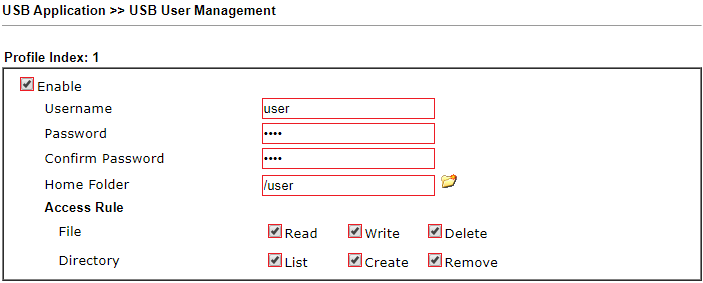 Jeśli użytkownik ma mieć dostęp do wszystkich folderów i plików to w polu Home Folder użyj /
Jeśli użytkownik ma mieć dostęp do wszystkich folderów i plików to w polu Home Folder użyj /
Przejdź do zakładki USB Application >> SMB Client Support List, aby zweryfikować listę klientów SMB.
Aktualnie dostępne routery Vigor wspierają SMBv1 oraz SMBv2.
Starsze routery Vigor wspierały tylko SMBv1.
Połączenie z serwerem plików
Użyj jednej z metod dostępu do serwera:
- otoczenie sieciowe
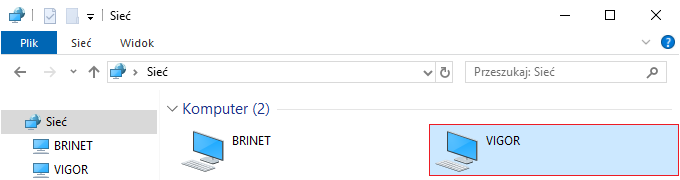
- \\nazwa_netbios_routera

- \\lokalny_adres_IP_routera

Wprowadź nazwę użytkownika oraz hasło.
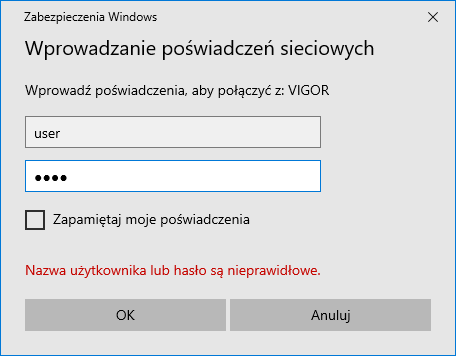 Po prawidłowym uwierzytelnieniu uzyskasz dostęp do plików.
Po prawidłowym uwierzytelnieniu uzyskasz dostęp do plików.
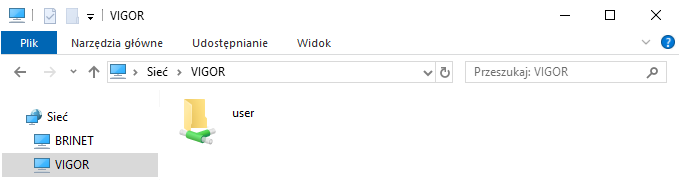
Status połączenia na routerze
Przejdź do zakładki USB Application >> USB Device Status.
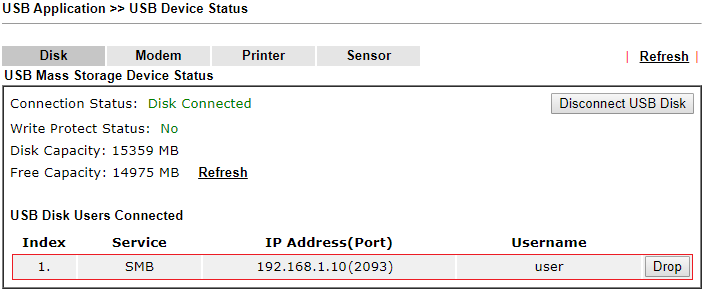
Uwagi dla Windows
- Profil sieciowy
Przejdź do Panel sterowania >> Centrum sieci i udostępniania.
Upewnij się, że sieć jest prywatna.
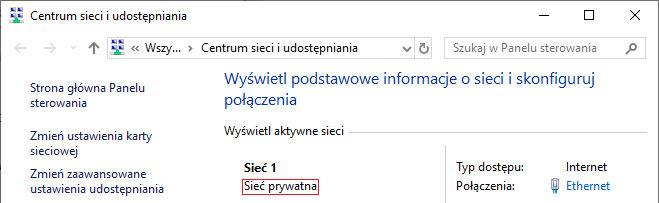
Profil Publiczny oznacza, że komputer jest ukryty przed innymi urządzeniami w sieci i nie można go używać do udostępniania drukarek i plików.
Profil Prywatny jest przeznaczony do użycia w zaufanej sieci, takiej jak sieć w domu lub w pracy – komputer jest wykrywalny i można go używać do udostępniania drukarek i plików. - Ustawienia udostępniania
Przejdź do Panel sterowania >> Centrum sieci i udostępniania >>Zaawansowane ustawienia udostępniania
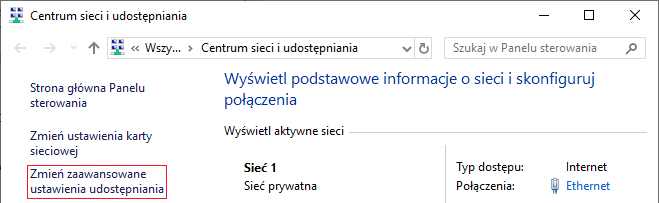 Dostosuj opcje udostępniania.
Dostosuj opcje udostępniania.
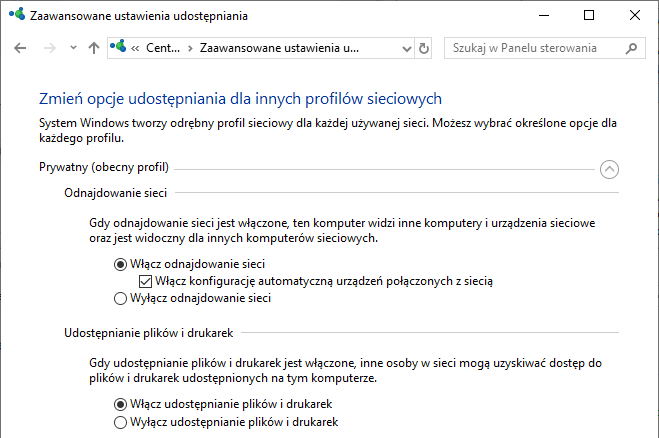
- Poziom uwierzytelniania LAN Manager
Metoda 1: Zasady zabezpieczeń lokalnych
Wyszukaj i uruchom secpol.msc
Przejdź do Zasady lokalne -> Opcje zabezpieczeń.
Odszukaj Zabezpieczenia sieci: poziom uwierzytelniania LAN Manager.
Wybierz Wyślij LM i NTLM – użyj zabezpieczeń sesji NTLMv2 w przypadku negocjowania.
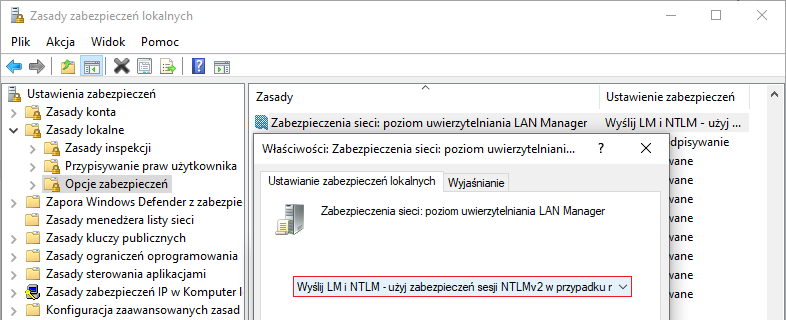 Metoda 2: Edytor rejestru
Metoda 2: Edytor rejestru
Wyszukaj i uruchom regedit
Przejdź do podklucza rejestru HKEY_LOCAL_MACHINE\SYSTEM\CurrentControlSet\Control\Lsa
Ustaw wartość 1 w LMCompatibilityLevel.

- Wielokrotne połączenia
Jeśli podczas próby zalogowania pojawi się błąd jak poniżej to oznacza, że zalogowałeś się już wcześniej z użyciem innego konta.
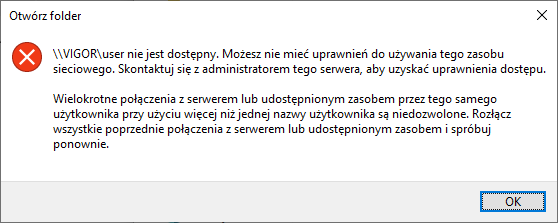 Użyj polecenie ‘net use’, aby sprawdzić istniejące powiązania.
Użyj polecenie ‘net use’, aby sprawdzić istniejące powiązania.
Użyj polecenia ‘net use \\VIGOR /delete’, aby usunąć wszystkie powiązania z Vigor.
Możesz spróbować obejść ograniczenie przez użycie adresu IP routera dla jednego użytkownika oraz nazwy netbios routera dla drugiego użytkownika